آموزش تست حافظهی لپ تاپ وکامپیوتر به صورت کامل و تصویری، راهنمایی بررسی سلامت هارد SSD یا HDD و دانلود چند نرم افزار کاربردی.
فهرست مطالب در این پست :
- انوع حافظه یا هارد
- علائم خرابی هارد دیسک در نگاه اول
- معرفی چند نرم افزار تست سلامت هارد دیسک
- تست هارد دیسک با نرم افزار Hard Disk Sentinel
- روش تست هارد دیسک با نرم افزار Hard Disk Sentinel
- تست سلامت هارد دیسک با نرم افزار Sea Tools
- روش تست هارد با نرم افزار HDDScan
- روش تست هارد لپ تاپ و کامپیوتر بدون نرم افزار
- شناسایی بدسکتور های هارد دیسک
- سخن پایانی
تست سلامت هارد دیسک
از کجا بفهمیم هارد دیسک سالم است؟ تست سلامت هارد دیسک چگونه انجام میشود؟ این سوالات از جمله مواردی است که در سوی بسیاری از کاربران هنگام کار کردن با کامپیوتر و لپ تاپ پیش میآید. همچنین در بسیاری از مواقع هنگام خرید سیستم جدید حتما باید به سلامت هارد دیسک توجه شود. هارد مهمترین قطعه ای است که در کامپیوتر به کار میرود. تمامی اطلاعات و فایلهای مهم بر روی این قطعه مکانیکی ذخیره میشود به همین دلیل اگر هارد دیسک ناسالم باشد و به هر دلیلی اطلاعات شما از بین برود برای آن هیچ کاری نمی توان انجام داد. در این مقاله قصد داریم علاوه بر اینکه به تمامی سوالات شما پاسخ دهیم روش تست سلامت هارد دیسک را ارائه دهیم. در این صورت شما میتوانید قبل از اینکه این قطعه بسیار مهم خراب شود از خرابی آن جلوگیری کرده و از اینکه هارد دیسک شما سالم است مطمئن باشید.
انواع حافظه یا هارد
حافظه ی مکانیکی HDD

هارد HDD حدود 60 ساله که از تکنولوژی تولید آن میگزرد. کلمه ی HDD مخفف Hard Disk Drive است. این نوع هارد ها عموما مصارف خانگی دارند. خواندن و نوشتن در این حافظه ی مکانیکی توسط بازوی Read/Write انجام میشود. این حافظه ها دارای یک دیسک سختی است که همیشه درحال چرخش میباشد. به همین دلیل بعضی این حافظه ها دارای صدا و لرزش کمی میباشند.
مزایا :
- قیمت خیلی کمتر نسبت به حافظه ی SSD
معایب:
- سرعت خیلی کمتر نسبت به حافظه ی SSD
- وزن بیشتر
- خرابی بیشتر
- به علت دارا بودن دیسک گردان در بعضی موارد دارای لرزش و صدا است.
حافظه ی SSD
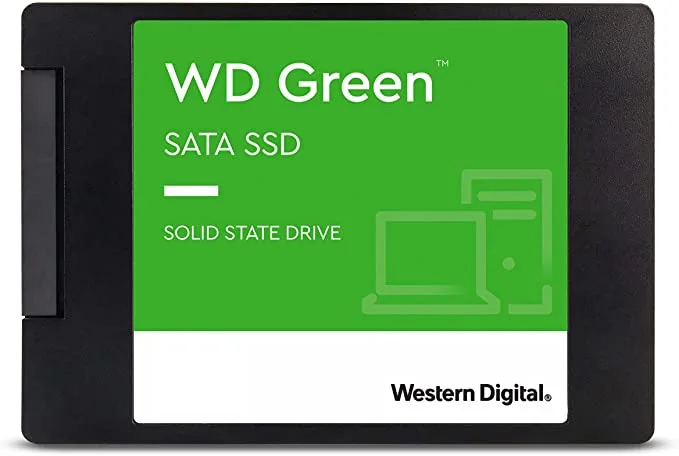
حافظه ی ssd که تکنولوژی ساخت آن بر اساس همان حافظهی فلش مموری میباشد که در ابعاد بزرگتر ساخته شده.کلمه ی ssd مخفف کلمه ی Solid State Drive است که به معنای درایو در حالت جامد میباشد. حافظه ی Ssd فاقد دیسک گردان و بازوی مکانیکی است.
مزایا :
- سرعت خواندن و نوشتن 5 برابری نسبت به حافظه ی HDD
- خرابی بسیار کم
- وزن کمتر برای لپ تاپ
معایب :
- قیمت چند برابری نسبت به حافظهی HDD
علائم خرابی هارد دیسک در نگاه اول
در ادامه علائم خرابی هارد را برایتان ارائه میدهیم تا بتوانید با استفاده از آنها هارد خود را بررسی کنید؛ همچنین برای تست هارد از نرمافزارهای مختلفی استفاده میشود که به معرفی دو تا از بهترین نرم افزارها میپردازیم. اگر در این زمینه هر سوالی دارید میتوانید با ما در ارتباط باشید و ما پاسخگوی سوالات شما خواهیم بود.
شاید برای شما هم اتفاق افتاده که علائمی را مشاهده میکنیم که در نگاه اول فکر میکنیم مشکل از هارد است در اینجا ما به بررسی علائم اولیه ی خرابی هارد میپردازیم. البته بعضی از این موارد نشان دهنده ی خرابی صد در صد هاردمان نیست اما در ادامه با معرفی چند نرم افزار تست هارد شک خود را رفع یا به یقین تبدیل میکنیم.
- کند شدن سرعت کپی کردن فایل یا کند شدن سرعت ویندوز
- حذف نشدن اطلاعات در ویندوز و نمایش خطا های عجیب و غریب
- ریست شدن ویندوز به صورت ناگهانی
- حذف ناگهانی اطلاعاتمان در هارد دیسک
- بالا نیامدن ویندوز و نمایش خطای هارد دیسک در هنگام لود ویندوز
- تغییر اسم فایل ها و اطلاعات به نام های عجیب و غریب
- نمایش نادرست عکس ها ، یا قطع شدن فیلم در هنگام مشاهده و خطا در اجرای بازی ها و نرم افزار ها به صورت مداوم
- نمایش خطای فرمت اطلاعات درایو های موجود در هارد
- پریدن ناگهانی ویندوز
- صدای زیاد هارد هنگام کار با لپ تاپ یا صدا های عجیب غریب از هارد لپ تاپمان
در صورت مشاهده ی هر یک از علائمی که در بالا عرض کردم باید به سلامت لپ تاپمان شک کنیم اما نمیتوانیم در نگاه اول به صورت یقین بگوییم که مشکل از هارد است یا مشکل سخت افزاری میباشد. در صورت مشاهده باید به سراغ روش های تست هارد که در ادامه سراغ آن می رویم .....
نکته بسیار مهمی که باید مورد توجه قرار بگیرد این است که اگر هارد شما از نظر فیزیکی و ظاهری دچار مشکل شد در اولین مرحله بلافاصله اطلاعاتی را که بر روی آن دارید به یک حافظه سالم منتقل کنید، به همین دلیل از ضررهایی که ممکن است در آینده ایجاد شود جلوگیری کرده اید.
معرفی چند نرم افزار تست سلامت هارد دیسک
زمانی نرم افزار مورد استفاده قرار میگیرد که هارد دیسک از نظر ظاهری و فیزیکی مشکلی ندارد؛ به عبارتی اگر هارد دیسک شما دچار شکستگی نشده یا حتی صدای تق تق نمی دهد میتوانید از نرم افزار استفاده کنید. ما در این مقاله سعی کردیم چندین نرم افزار بررسی هارد و تست خرابی هارد دیسک را به شما معرفی کنیم. برای راحتی شما روش کار با چندین نرم افزار تست هارد را به صورت تصویری به شما آموزش خواهیم داد.
- Hard Disk Sentinel
- Sea Tools
- Adata
- HD Tune Pro
- CrystalDiskInfo
- تست هارد از طریق Windows CHKDSK Tool ویندوز
تست هارد دیسک با نرم افزار Hard Disk Sentinel
ویدیوی آموزش تست هارد
در این فیلم تست هارد دیسک کامپیوتر یا لپ تاپ را با استفاده نرم افزار Hard Disk Sentinel آموزش داده ایم
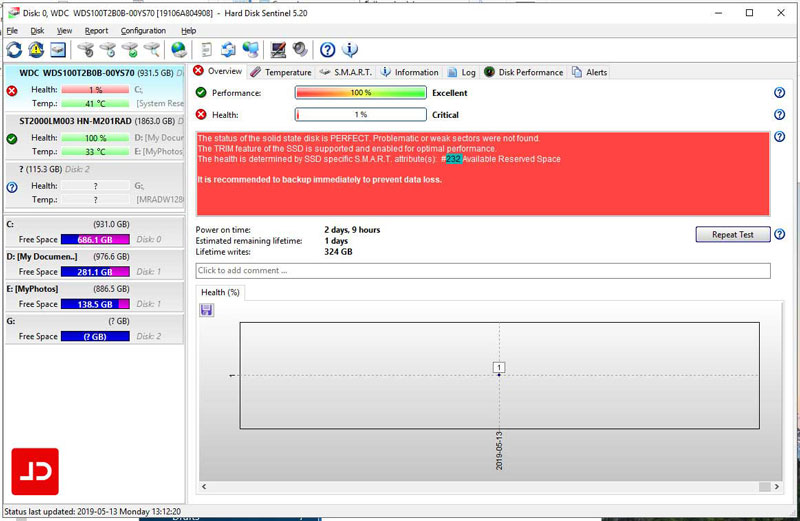
نرم افزار Hard Disk Sentinel بسیار معروف است که علاوه بر تست سلامت هارد دیسک برای پارتیشن بندی و مدیریت هارد دیسک و پشتیبان گیری از اطلاعات بسیار کاربردی است. بسیاری از تعمیر کنندگان سخت افزار و مرکز های تعمیراتی لپ تاپ و کامپیوتر از این نرم افزار استفاده میکنند که امکانات بسیار ویژه ای برای ما ارائه میدهد.
بعضی از امکانات نرم افزار Hard Disk Sentinel
- نمایش میزان فضای کل هارد دیسک و هر درایو به همراه میزان فضای خالی و پر
- عیب یابی و رفع مشکلات هارد
- قابلیت تهیه گزارش از عملکرد نظارتی نرم افزار
- نمایش اطلاعات مربوط به هارد دیسک همانند نوع و مدل و …
- پشتیبانی از انواع حافظه ها و هارد دیسک های خارجی و USB
البته این نرم افزار رایگان نیست ولی خب می توانیم نسخه ی کرک شده ی آن را پید کنیم. ولی خب سعی کنید برای رعایت حق نویسنده نسخه ی پولی آن را تهیه نمایید.
روش تست هارد دیسک با نرم افزار Hard Disk Sentinel
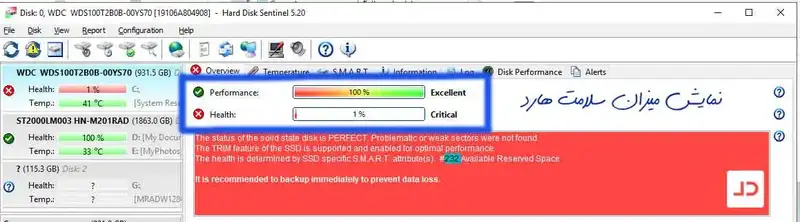
روش کار با این نرم افزار بسیار ساده است اما برای مشاهده ی میزان سلامت کافی است نرم افزار را نصب کنید و پس از اجرا میزان سلامت هارد را در کادر آبی رنگ در تصویر بالا مشاهده خواهید کرد.برای مثال میزان سلامت هارد در تصویر بالا 1% میباشد. در آینده آموزش کار با نرم افزار Hard Disk Sentinel را به صورت پیشرفته آموزش خواهیم داد.
تست سلامت هارد دیسک با نرم افزار Sea Tools
خب برای استفاده از این نرم افزار ابتدا آن را از این لینک دانلود میکنیم. البته آموزش تست هارد با نرم افزار Sea Tools در سایت سازنده به صورت کامل موجود میباشد. شما با استفاده از Sea Tools میتوانید تست هارد اکسترنال هم انجام بدهید روش کار با این نرم افزار هم بسیار ساده و کاربردی میباشد.
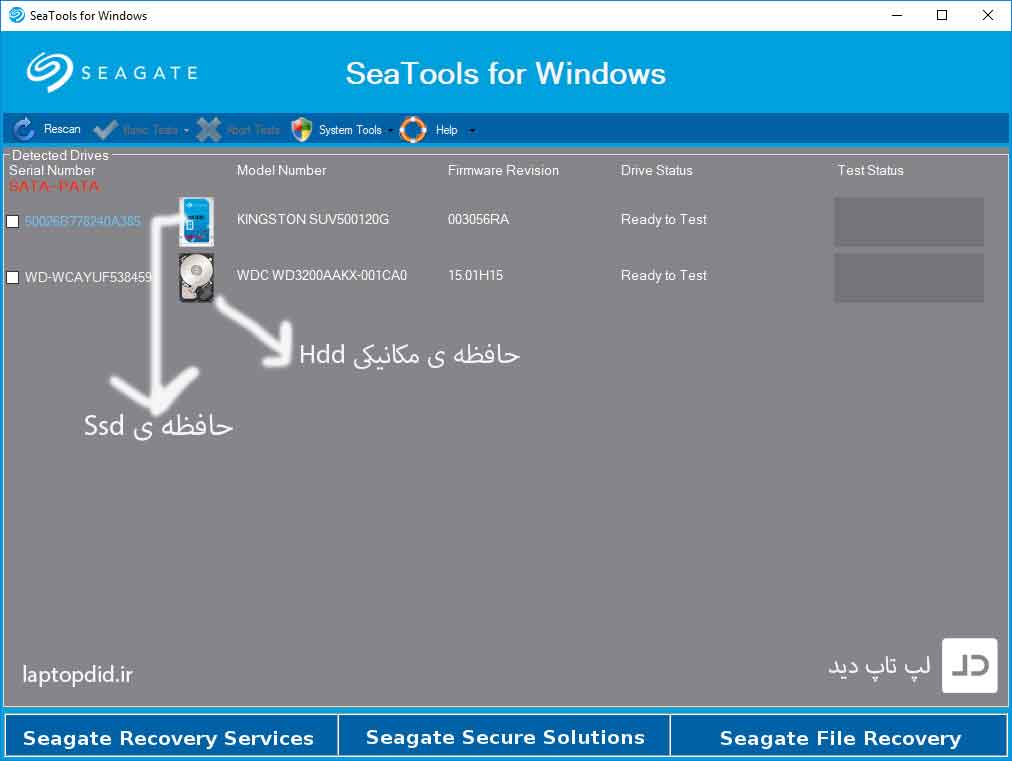
روش تست سلامت هارد با نرم افزار Sea Tools
کار با نرم افزار Sea Tools بسیار ساده است . کافی است حافظه ی مورد نظر خود را انتخاب کنید و سپس گزینه ی Basic Test فعال میشود . حالا سه نوع انتخاب در Basic Test وجود دارد که بنا به زمان و دقتی که نیاز دارید یکی از آن ها را انتخاب کنید و منتظر بمانید تا نرم افزار کار خود را انجام بدهد.
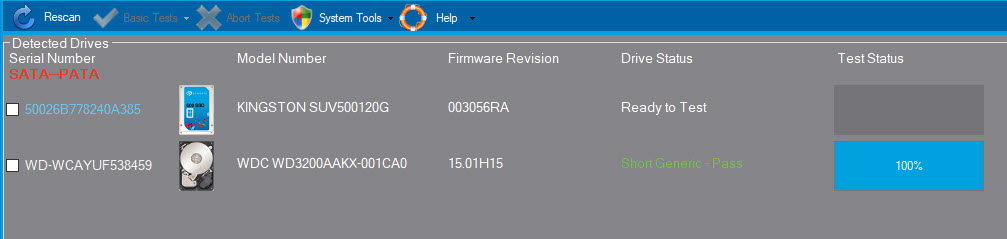
همانطور که مشاهده میکنید در اینجا با انتخاب تست سریع هارد لپ تاپ ، هارد لپ تاپ من را با کلمه ی pass و رنگ سبز سالم نشان میدهد.
روش تست هارد با نرم افزار HDDScan
نرم افزار HDDScan یکی دیگر از برنامه های محبوب تست هارد میباشد. کار کردن با این نرم افزار بسیار ساده و روان است و نیاز به تخصصی خاصی ندارد. این برنامه از تمام برند و انواع هارد دیسک ها پشتیبانی میکند. و اکثر تست های در انواع خطی و پروانه ای را بر روی هارد انجام میدهد. قبل از استفاده از این نرم افزار مراقب باشید اطلاعات مهمی داخل هارد خود نداشته باشید، ممکن است به دلیل استفاده ی نادرست از HDDScan اطلاعات شما حذف و دیگر قابل بازگشت نمیباشد. این برنامه انواع هارد دیسک های SATA و IDE و SCSI و حتی SSD و فلش مموری را پشتیبانی میکند.
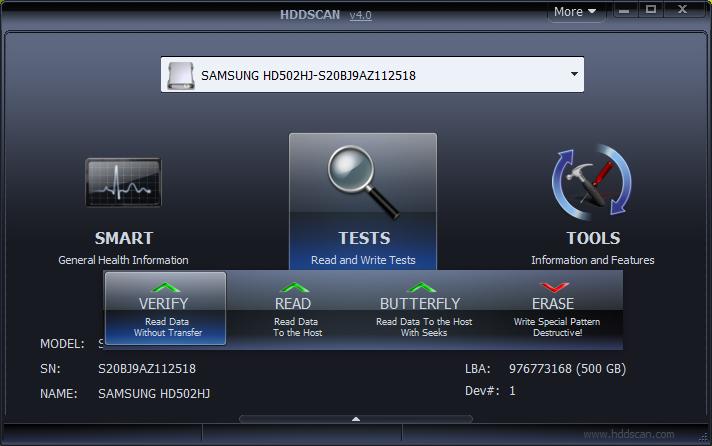
ویژگی های نرم افزار HDDScan :
- امکان تست و اسکن انواع حافظههای ATA/SATA/USB/FireWire/SCSI و آنالیز آن ها
- توانایی پرینت کردن گزارشات
- امکان تغییر پارامترهای AAM, APM, PM در دیسک سخت
- امکان بررسی درجه حرارت، نمایش جزئیات مربوط به خواندن و نوشتن و …
- –تست و نمایش اطلاعات S.M.A.R.T
- قابلیت گزارشگیری از نتایج
روش تست هارد اینترنال و کامپیوتر بدون نرم افزار
خب اگر شما میخواهید بدون نرم افزار و دانلود هارد خود را تست کنید میتوانید از نشانه ها و روش های زیر استفاده کنید :
همین که ویندوز شما به راحتی با سرعت خوب نصب شده نشان میدهد هارد لپ تاپ شما تا حدودی سالم است . اما میتوان با توجه به سرعت لود ویندوز که معمولا با هارد دیسک مکانیکی بنا به سخت افزار لپ تاپمان حدود ده ثانیه و با حافظهی Ssd زیر ده ثانیه باشد یکی از نشانه ی های سلامت حافظه و هارد میباشد.
در ویندوز بر روی my Computer یا در ویندوز 10 بر روی This Pc کلیک راست کرده و بر روی manage کلیک کنید . پس از باز شدن پنجره ی Computer Management در نوار سمت چپ در سر برگ Storage بر روی Disk Management کلیک کنید . در اینجا اطلاعاتی از حافظه ها و هارد دیسک کامپیوتر ما نشان میدهد که با توجه به این اطلاعات متوجه میشویم که هارد ما سالم است یا درایور های ما دچار مشکل خاصی نباشد.
شناسایی بدسکتور های هارد دیسک
همانطور که میدانید هارد دیسک محل ذخیره ی اطلاعات ما میباشد. دیسک هارد دیسک از تعداد بسیاری سکتور تشکیل شده که هر سکتور 4 کیلوبایت در خود ذخیره میکند. اگر یکی از این سکتور ها دچار آسیب شود اصطلاحا به آن بدسکتور گفته میشود. بد سکتور ها بنا به آسیبی که خوردهاند متفاوت هستند.
اهمیت شناسایی بد سکتور
یکی از عامل های خرابی هارد و کند شدن وجود بدسکتور است. زمانی که تعداد سکتور های خراب بیش از اندازه شود لپ تاپ دیگر قادر به شناسایی هارد نیست و از بین میرود.
روش شناسایی بدسکتور ها بدون نرم افزار
بر روی درایو های ویندوز خود کلیک کنید. سپس Propertise را بزنید. در سر برگ Tools رفته و بر روی Check Now کلیک کرده و منتظر بمانید تا در نهایت تعدا Error ها و بدسکتور هارا به شما نمایش میدهد.
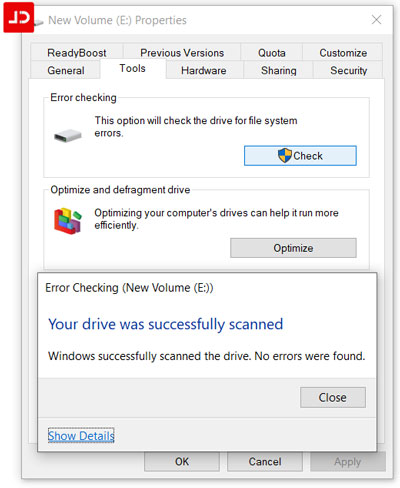
دلایل ایجاد بدسکتور در هارد چیست ؟
اگر برای شما سوال شده که علت ایجاد بدسکتور در هارد چیست، طبق بررسی های انجام شده برخی دلایل را شرح داده ایم :
- ضربه فیزیکی به هارد دیسک
- نوسانات برق یا قطع شدن ناگهانی برق
- لرزش و تکان خوردن شدید هارد
- فرسودگی و عمر زیاد هارد
- ریست شدن ناگهانی سیستم
- اکسید شدن و رسیدن هوا به صفحات هارد
اثرات و عوارض بدسکتور ها چیست ؟
- کند شدن سرعت سیستم
- هنگ کردن سیستم
- کپی نشدن یا پاک نشدن بعضی فایل ها
- ریست شدن سیستم
- افزایش صدای هارد
روش های ترمیم و از بین بردن بدسکتور ها چیست ؟
- یکی از روش های از بین بردن بد سکتور ها فرمت کامل هارد میباشد
- پارتیشن بندی هارد و به گونه ای که بدسکتور ها در یک درایو مجزا قرار گیرند
- فرمت کردن هارد با سرعت سطح پایین
- استفاده از دستور چک دیسک chkdsk در CMD
- استفاده از برنامهی HDD Regenerator
سخن پایانی
وقتی که صحبت از قطعات کامپیوتر و لپ تاپ میشود در بسیاری از موارد فقط ضررهای مالی به چشم میآید هر قطعهای از کامپیوتر خراب شود بعد از خرابی ضررهای مالی بسیار زیادی خواهد داشت؛ اما هارد دیسک وسیلهای است که علاوه بر ضرر مالی، با روح و روان شما نیز بازی میکند و اضطراب و استرس زیادی را برایتان خواهد داشت. برای تست سلامت دیسک روشهای بسیار مختلفی وجود دارد.
تنها هدف مجموعه ما این است که نگذاریم خدای نکرده ضرر مالی متوجه شما شود و از آن مهمتر هیچگاه استرس خراب شدن قطعات و به ویژه هارد دیسک را نداشته باشید. به صورت پیش فرض سیستم عامل ویندوز برای تست سلامت هارد دیسک چندین دستور و برنامه قرار داده است. این برنامهها به صورت پیش فرض میتوانند از نظر سخت افزاری هارد دیسک را بررسی کرده و سلامت آنها را برایتان نمایش دهند. برای اینکه از سلامت هارد خودتان مطمئن شوید باید از نرمافزارهای مختلفی برای تست استفاده کنید.
چند مطلب که برای شما مفید است :
تفاوت گرافیک آنبورد و گرافیک مجزا
خرید لپ تاپ تبلت شو Hp Elite X2 1012 G2
ما در اینجا شما را به علائم خرابی هارد و چند نرم افزار تست سلامت هارد آشنا کردیم و روش حل آن را توضیح دادیم. در روز های آینده به معرفی بیشتر نرم افزار ها و توضیح بیشتر آن ادامه خواهیم داد. شما میتوانید سوالات خود را در قسمت نظرات همین صفحه با ما در میان بگذارید یا نظرت خود را در مورد این آموزش بنویسید و باعث دلگرمی ما شوید.







